しきい値設定を追加して、設定したしきい値のアラートを取得できます。
分析に関連するしきい値とアラートを設定するには、次の手順を実行します。
手順
- [ホーム] 画面の左側のナビゲーション パネルで、[分析] > [しきい値] > [追加] の順にクリックします。
[しきい値 - 設定の追加] 画面が表示されます。
- [名前] テキスト ボックスに、設定の一意の名前を入力します。
- [範囲] ドロップダウン メニューから範囲を選択し、[基準の選択] テキスト ボックスに基準を入力します。
[範囲] ドロップダウンは、 [仮想マシン]、 [フロー]、 [アプリケーション]、 [SD-WAN リンク]、 [SD-WAN Edge]、 [SD-WAN Edge アプリケーション] の各エンティティで構成されます。範囲は、検索クエリ システムに基づきます。要件に従って、用意されている提案からクエリを作成できます。
- [条件] セクションで、アラートを作成するための条件を設定します。
設定した条件に基づいて、しきい値を超えたかどうかがシステムによって決定されます。
- デフォルトのメトリックは、
network traffic rateです。エンティティのグループ分けと、しきい値を確認する値を選択します。エンティティ グループ全体のデータを集約することで、累積メトリックのしきい値を設定できます。- 静的しきい値を設定するには、リストから次のしきい値条件のいずれかを選択します。
- [しきい値を超過]
- [しきい値以下]
- [範囲外]
network traffic rateかtotal trafficまたはその他のメトリックについてUpper BoundまたはLower Bound(範囲がある場合)を入力する場合は、その特定のテキスト ボックスの指定されたメトリックに値を確実に入力します。次の変換値が参考になります。1 Kbps= 1000 bps1 Mbps= 1000 kbps1 Gbps = 1000 mbps1 KB=1024 B1 MB=1024 KB-
1 GB = 1024 MB
- 動的しきい値を設定するには、[過去の動作からの逸脱] を選択します。レポートの要件に基づいて感度を選択します。
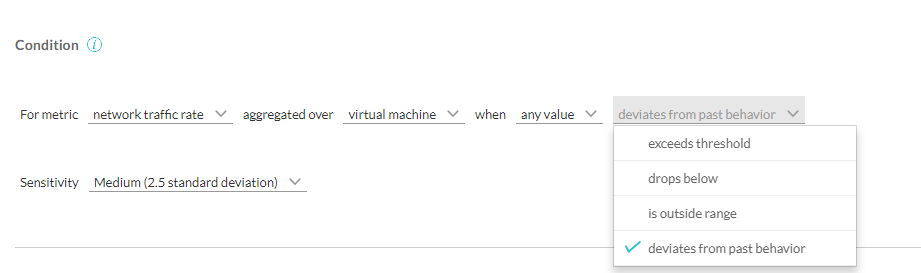 しきい値を設定すると、関連付けられたグラフが画面の上部に表示されます。ピンクのバーは、しきい値に違反している仮想マシンまたはフローを示します。しきい値に違反したエンティティのリストと、システムのしきい値内にあるエンティティのリストを表示できます。
しきい値を設定すると、関連付けられたグラフが画面の上部に表示されます。ピンクのバーは、しきい値に違反している仮想マシンまたはフローを示します。しきい値に違反したエンティティのリストと、システムのしきい値内にあるエンティティのリストを表示できます。
- 静的しきい値を設定するには、リストから次のしきい値条件のいずれかを選択します。
- 次のプロパティを設定して、通知またはアラートを設定します。
- [重大度]
- [E メールの頻度]
- [通知メールの送信先:]
注: システムで SNMP トラップを設定した場合は、 [SNMP トラップの送信] を選択します。 - [送信] をクリックして、しきい値設定を作成します。